- A+
Win10专业版系统用户越来越多,日常在使用电脑的时候,有可能会出现各种奇奇怪怪的现象,比如说Win10专业版wifi连接之后无法上网怎么回事?有很多朋友不知道如何处理,系统之家小编这就分享一下Win10专业版wifi连接之后无法上网处理方法,希望能帮到有需要的人。
方法如下
1、打开【控制面板】,点击【网络和Internet】。
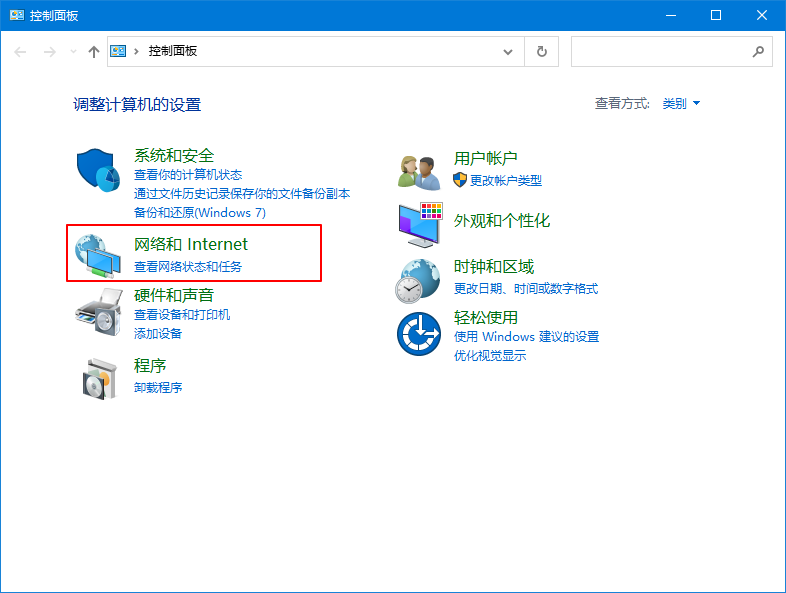
2、接着在界面中,点击【网络和共享中心】。
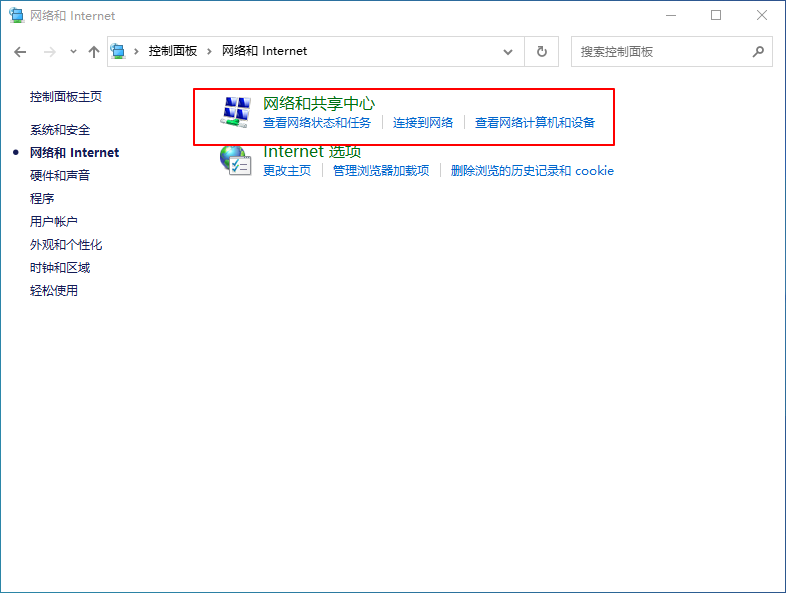
3、接着在界面中,点击【更改适配器设置】。
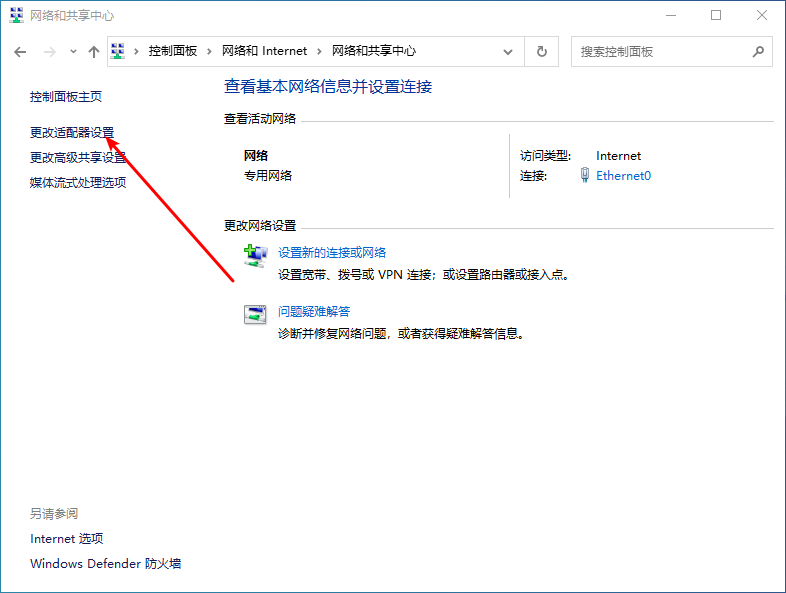
4、接着右击【网络】选择【属性】。
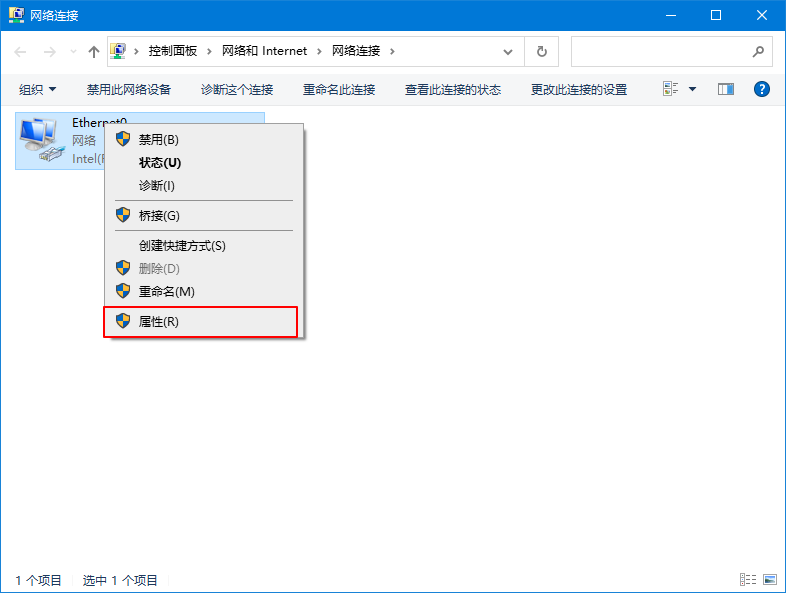
5、在打开的属性窗口中,选择【ipv4】,接着点击【属性】。
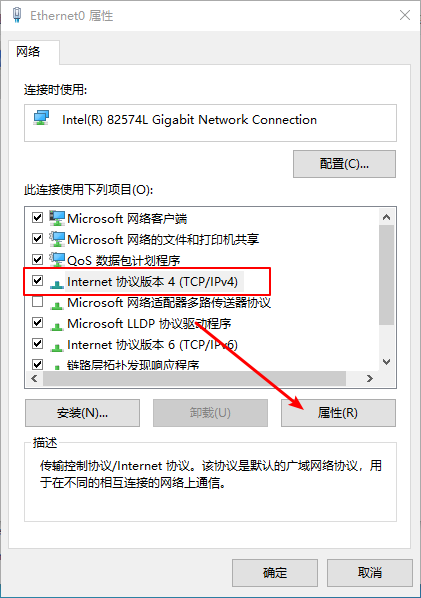
6、在属性界面中,选择自动获取ip地址,最后点击确定即可。
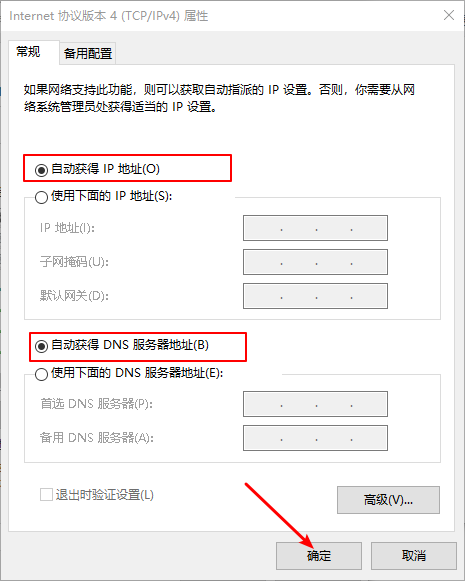
希望本文对遇到此故障的朋友有所帮助,如有需要可以在下方留言,进行互动,或者留下您的联系方式,方便沟通交流。欢迎大家分享经典维修案例,软件使用教程技巧等,投稿邮箱:smailmeng2018@163.com.斯维智能科技@恩腾技术圈 WWW.RVIBO.COM.
- 扫一扫关注抖音
-

- 扫一扫关注我们
-



![[系统教程]Win10电脑无法正常休眠怎么办?](https://www.rvibo.com/wp-content/themes/begin/timthumb.php?src=https://www.rvibo.com/wp-content/uploads/2021/02/20210224112128-17.jpg&w=280&h=210&a=&zc=1)
![[系统教程]Win10专业版不能打开热血无赖怎么办?](https://www.rvibo.com/wp-content/themes/begin/timthumb.php?src=https://www.rvibo.com/wp-content/uploads/2021/02/20210224112121-31.jpg&w=280&h=210&a=&zc=1)
![[系统教程]Win10系统电脑怎么设置电脑休眠时间?](https://www.rvibo.com/wp-content/themes/begin/timthumb.php?src=https://www.rvibo.com/wp-content/uploads/2021/02/20210224112114-22.png&w=280&h=210&a=&zc=1)
![[系统教程]Win10专业版安装不了战网怎么办?](https://www.rvibo.com/wp-content/themes/begin/timthumb.php?src=https://www.rvibo.com/wp-content/uploads/2021/02/20210224112104-84.jpg&w=280&h=210&a=&zc=1)

